GUIDA OPERATIVA: come abilitare il modulo per richiesta di lavoro agile
In questa guida vi mostreremo come poter abilitare il personale ATA a richiedere il permesso per il "lavoro agile" tramite la modulistica on line di Nuvola.
Per abilitare il modulo al personale ATA seguire i passaggi:
1) Entrare nella sezione "gestione modulistica": si può usare il pulsante in alto sulla barra celeste o il pulsante in basso a sinistra.
N.B: l'area di gestione di modulistica potrebbe non essere abilitata a tutti gli operatori ma solo al profilo Amministratore.
2) Cliccare in "Gestione Moduli" e poi in  per avere elenco moduli aggiornati.
per avere elenco moduli aggiornati.
3) Applicare il filtro per trovare il nuovo modulo "Richiesta per lavoro agile";
4) Selezionare il modulo a usare l'azione di massa per abilitare il modulo a tutti gli ATA;
5) FACOLTATIVO: per ottimizzare la catalogazione e lo smistamento automatico del modulo dopo la compilazione cliccare nel tasto  di modifica ed impostare il flusso di lavoro del modulo:
di modifica ed impostare il flusso di lavoro del modulo:
In foto un possibile esempio:
- Area: Personale (se non impostiamo nulla sarà DA SMISTARE);
- Cartella: Richieste lavoro agile ( bisogna creare la cartella e si può fare con 2 passaggi: prima tasto  poi tasto
poi tasto 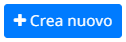 e potrete creare una cartella specifica);
e potrete creare una cartella specifica);
- Responsabile: per velocizzare lo smistamento è possibile assegnare di default la richiesta ad un'utente di segreteria (es. DS, DSGA, A.A.)
Nuvola in automatico vi cataloga la richiesta nel fascicolo personale del dipendente che effettua la richiesta.
6) Salvate le modifiche ogni utente ATA potrà trovare la richiesta di lavoro agile tra i moduli compilabili; per fare una nuova richiesta cliccare sul tasto 
Alternativa o ulteriore possibilità:
Se non si volesse far arrivare il documento anche ad una casella di posta a Vostra scelta si potrebbe impostare (arrivati al punto 5) come segue:
Related Articles
Come creare i moduli predefiniti di Nuvola e attivarli/disattivarli per il personale
Per gestire la modulistica accedere dal menù di sinistra o dal menù orizzontale in alto alla voce "Modulistica" Al primo accesso non ci sarà nessun modulo preimpostato, per caricare i moduli già pronti cliccare sul pulsante "Crea moduli preimpostati" ...Richiesta e attivazione nuova Firma Digitale
Richiesta nuova Firma Digitale In questa guida andremo ad analizzare il procedimento per la richiesta di una nuova firma digitale: Effettuare l'accesso all'Area Alunni e in un plesso qualsiasi, ovvero in Amministrazione Digitale. Dal menù laterale di ...Configurazione casella di posta Gmail
Questa guida operativa permetterà di configurare una casella di dominio @gmail all'interno di Nuvola per lo scarico e l'invio delle email. Attenzione: prima di procedere assicurarsi di avere il proprio cellulare (o altro dispositivo mobile) a portata ...Gestione interpelli per i docenti
In questa guida vedremo come utilizzare la nuova funzione degli interpelli con Nuvola. L'interpello è il nuovo meccanismo previsto dal Ministero che consente alle scuole di richiedere nuove candidature per sopperire a una carenza di personale a ...Configurazione casella di posta Aruba PEC
AUTENTICAZIONE A DUE FATTORI L'autenticazione a due fattori (2FA) è un sistema di sicurezza che protegge l'account di posta elettronica tramite due diversi metodi di verifica. Oltre alla solita password, verrà richiesto un secondo codice, solitamente ...